Win11怎么在开始菜单添加快捷方式?Win11开始菜单添加快捷方式操作方法
快捷方式可以方便我们的操作,节省我们寻找软件的时间。快捷方式也可以直接添加到菜单中。如何在最新的Win11系统中添加?很多用户还是不知道。以下是操作方法。希望大家看完能学会。
方法一:添加应用图标
打开开始菜单,点击右上角【所有应用】。

打开开始菜单,点击右上角【所有应用】。
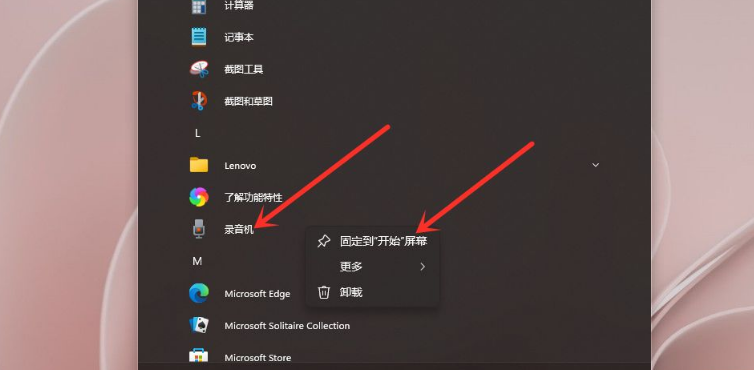
进入应用列表中,右键点击”应用“,在弹出的菜单中点击【固定到”开始“屏幕】,即可将应用快捷方式添加到开始菜单。

方法二:添加常用文件夹
打开开始菜单,点击【设置】,打开win11设置界面。

进入个性化界面,点击【开始】选项。

点击【文件夹】选项。
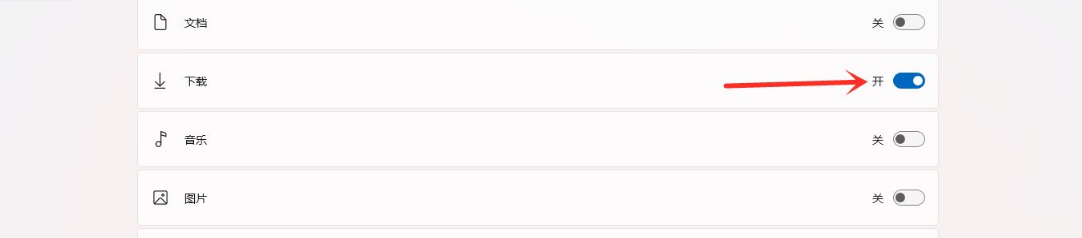
选择要添加的文件夹,打开右侧的开关即可。
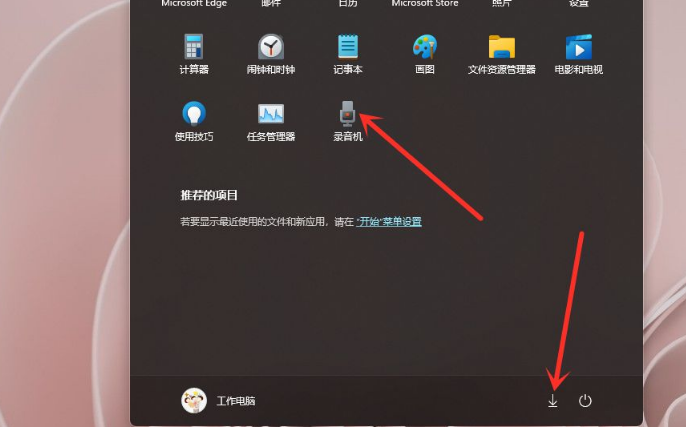
结果展示。
相关文章
- Win11怎么卸载软件?Win11在哪里卸载软件?
- Win11系统HDMI端口无法使用怎么办?
- 微软最新Win11版本号22000.434(KB5009566)正式发布及镜像下载!
- 笔记本升级Win11黑屏死机如何解决?
- 怎样使用控制面板删除Microsoft帐户?
- Win11如何取消账号登录?Win11取消账号登录的方法
- Win11错误代码0xc004c003无法激活怎么办?
- Win11开始菜单怎么恢复Win10样式?
- Win11智能任务栏适配要怎么设置?
- Win11打不开安全中心怎么办?Win11安全中心无法打开的解决方法
- Win11家庭版设置跳过联网怎么操作?Win11家庭版开机跳过联网方法
- Win11照片查看器如何设置?Win11照片查看器设置方法
- Win11怎么设置中文?Win11中文设置方法教程
- 电脑不支持DX12能不能装Win11?
- Win11怎么调为最佳性能模式?Win11开启最佳性能模式的方法
- Win11安卓子系统ip地址不可用怎么办 Win11安卓子系统不显示ip解决方法
